知识要点:【艺术笔工具】和【调和】命令的使用。
1、选择菜单栏中的“文件”新建命令,建立一个新的文件。
2、选择工具箱中的“手绘笔工具”中的“艺术笔工具”,在其属性栏中的“笔触列表”下拉列表中选取泡泡图案,同时设置各项参数。
3、将光标置于绘图窗口中拖拽鼠标左键,绘制泡泡图案,如图1所示。

4、选择菜单栏中的“排列”“分离”命令,将泡泡图案进行分离,然后将分离后的路径删除。
5、双击工具箱中的“挑选工具”,将泡泡图案全部选取。
6、选择菜单栏中“排列”“取消组合”命令,此时泡泡图案将被分离成若干个独立的图形。
7、保留一个泡泡,然后将其他的泡泡全部删除。
8、选择工具箱中的“挑选工具”,将剩余的泡泡选择,然后按住键盘中的shift键,将光标移动到选择框的一个控制点上拖拽鼠标,将泡泡等比例缩小。
9、确保泡泡被选择后,按住键盘中的ctrl键,水平向右拖拽鼠标,在移动泡泡的同时单击鼠标右键,向右复制一个泡泡。
10、选择工具箱中的“椭圆”工具,在泡泡的下方创建一个椭圆,如图2所示。
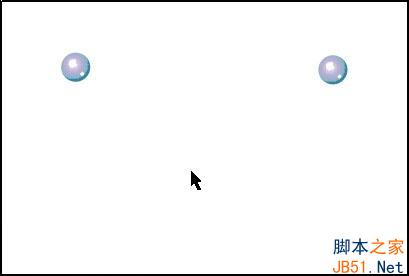
11、选择工具箱中的“挑选工具”,将两个泡泡选取,然后单击菜单栏中的“效果”“调和”命令,在弹出的“调和”调和对话框中设置“步长值”为“20”,“旋转”为“0”。
12、单击“调和”对话框下方的“应用”按钮,图形效果如图3所示。
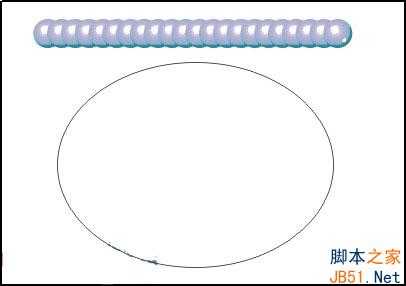
13、选择工具箱中的“挑选工具”,选取调和后的泡泡,然后单击“调和”对话框下方的“路径”工具,在弹出的下拉菜单中选择“新路径”命令,这时,鼠标变成弯曲的箭头状,如图4所示。
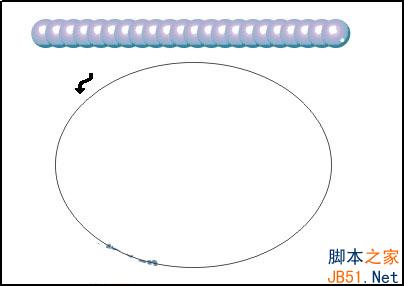
14、将弯曲的箭头置于椭圆上单击,处理后的泡泡图形效果如图5所示。

16、单击“调和”对话框下方的“应用”按钮。
17、选择菜单栏中的“排列”“分离”命令,然后将分离后的路径删除,至此珍珠手链便制作完成了,最后我们再加上底色效果如图6所示。

1、选择菜单栏中的“文件”新建命令,建立一个新的文件。
2、选择工具箱中的“手绘笔工具”中的“艺术笔工具”,在其属性栏中的“笔触列表”下拉列表中选取泡泡图案,同时设置各项参数。
3、将光标置于绘图窗口中拖拽鼠标左键,绘制泡泡图案,如图1所示。

4、选择菜单栏中的“排列”“分离”命令,将泡泡图案进行分离,然后将分离后的路径删除。
5、双击工具箱中的“挑选工具”,将泡泡图案全部选取。
6、选择菜单栏中“排列”“取消组合”命令,此时泡泡图案将被分离成若干个独立的图形。
7、保留一个泡泡,然后将其他的泡泡全部删除。
8、选择工具箱中的“挑选工具”,将剩余的泡泡选择,然后按住键盘中的shift键,将光标移动到选择框的一个控制点上拖拽鼠标,将泡泡等比例缩小。
9、确保泡泡被选择后,按住键盘中的ctrl键,水平向右拖拽鼠标,在移动泡泡的同时单击鼠标右键,向右复制一个泡泡。
10、选择工具箱中的“椭圆”工具,在泡泡的下方创建一个椭圆,如图2所示。
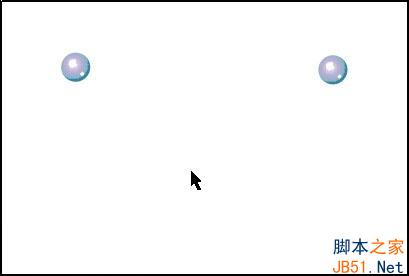
11、选择工具箱中的“挑选工具”,将两个泡泡选取,然后单击菜单栏中的“效果”“调和”命令,在弹出的“调和”调和对话框中设置“步长值”为“20”,“旋转”为“0”。
12、单击“调和”对话框下方的“应用”按钮,图形效果如图3所示。
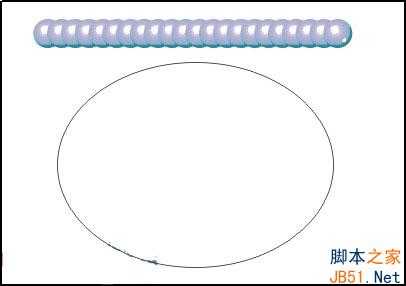
13、选择工具箱中的“挑选工具”,选取调和后的泡泡,然后单击“调和”对话框下方的“路径”工具,在弹出的下拉菜单中选择“新路径”命令,这时,鼠标变成弯曲的箭头状,如图4所示。
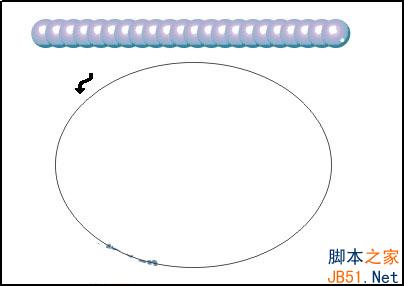
14、将弯曲的箭头置于椭圆上单击,处理后的泡泡图形效果如图5所示。

16、单击“调和”对话框下方的“应用”按钮。
17、选择菜单栏中的“排列”“分离”命令,然后将分离后的路径删除,至此珍珠手链便制作完成了,最后我们再加上底色效果如图6所示。

标签:
CroelDraw,珍珠,手链
免责声明:本站文章均来自网站采集或用户投稿,网站不提供任何软件下载或自行开发的软件!
如有用户或公司发现本站内容信息存在侵权行为,请邮件告知! 858582#qq.com
暂无“CroelDraw(CDR)设计打造逼真的珍珠手链实例教程”评论...
P70系列延期,华为新旗舰将在下月发布
3月20日消息,近期博主@数码闲聊站 透露,原定三月份发布的华为新旗舰P70系列延期发布,预计4月份上市。
而博主@定焦数码 爆料,华为的P70系列在定位上已经超过了Mate60,成为了重要的旗舰系列之一。它肩负着重返影像领域顶尖的使命。那么这次P70会带来哪些令人惊艳的创新呢?
根据目前爆料的消息来看,华为P70系列将推出三个版本,其中P70和P70 Pro采用了三角形的摄像头模组设计,而P70 Art则采用了与上一代P60 Art相似的不规则形状设计。这样的外观是否好看见仁见智,但辨识度绝对拉满。
更新动态
2024年11月28日
2024年11月28日
- 凤飞飞《我们的主题曲》飞跃制作[正版原抓WAV+CUE]
- 刘嘉亮《亮情歌2》[WAV+CUE][1G]
- 红馆40·谭咏麟《歌者恋歌浓情30年演唱会》3CD[低速原抓WAV+CUE][1.8G]
- 刘纬武《睡眠宝宝竖琴童谣 吉卜力工作室 白噪音安抚》[320K/MP3][193.25MB]
- 【轻音乐】曼托凡尼乐团《精选辑》2CD.1998[FLAC+CUE整轨]
- 邝美云《心中有爱》1989年香港DMIJP版1MTO东芝首版[WAV+CUE]
- 群星《情叹-发烧女声DSD》天籁女声发烧碟[WAV+CUE]
- 刘纬武《睡眠宝宝竖琴童谣 吉卜力工作室 白噪音安抚》[FLAC/分轨][748.03MB]
- 理想混蛋《Origin Sessions》[320K/MP3][37.47MB]
- 公馆青少年《我其实一点都不酷》[320K/MP3][78.78MB]
- 群星《情叹-发烧男声DSD》最值得珍藏的完美男声[WAV+CUE]
- 群星《国韵飘香·贵妃醉酒HQCD黑胶王》2CD[WAV]
- 卫兰《DAUGHTER》【低速原抓WAV+CUE】
- 公馆青少年《我其实一点都不酷》[FLAC/分轨][398.22MB]
- ZWEI《迟暮的花 (Explicit)》[320K/MP3][57.16MB]
